Windows 11에서 시스템 복원을 수행하는 단계

오류나 충돌이 발생하는 경우, Windows 11에서 시스템 복원을 수행하여 장치를 이전 버전으로 롤백하는 단계를 따르세요.
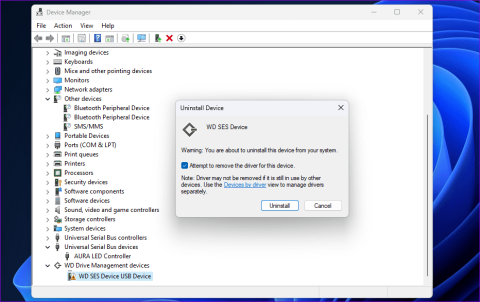
빠른 팁
최근에 이런 일이 발생한 경우 시스템 복원을 사용하여 드라이버가 제대로 작동했던 날짜로 돌아갈 수도 있습니다. 이 프로그램을 사용하면 영향을 받는 프로그램을 검색할 수 있으며 복원 지점이 생성된 시기에 대한 설명이 포함되어 있습니다.
1단계: 실행 프롬프트(Win + R)를 열고 rstrui를 입력한 다음 Enter 키를 눌러 시스템 복원 마법사를 엽니다 .
2단계: 권장 복원 또는 복원 지점이 여러 개인 경우 정확하다고 생각되는 복원 중에서 선택합니다 .
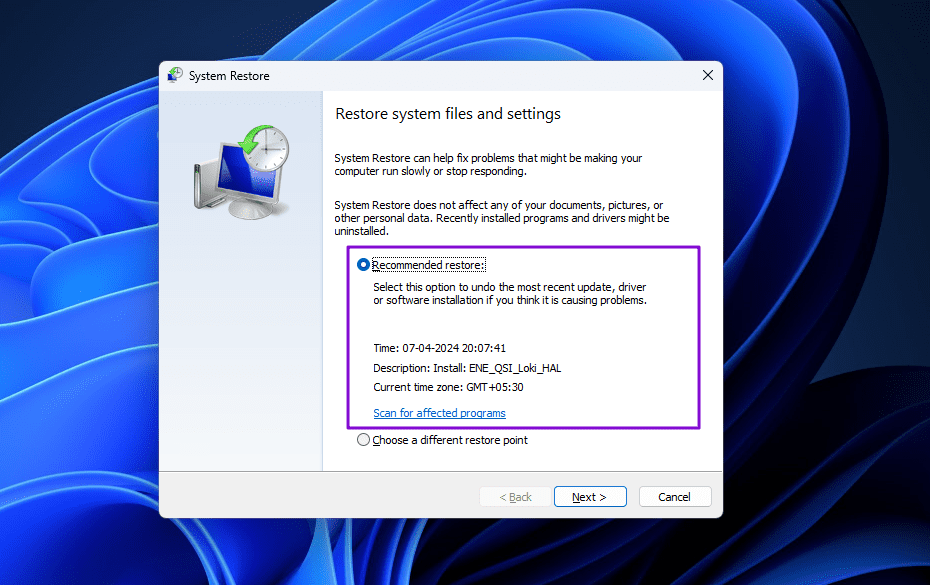
3단계: 다음을 클릭한 후 절차에 따라 드라이버가 작동했던 상태로 PC를 복원합니다. PC가 한 번 다시 시작되므로 모든 작업이 저장되었는지 확인하세요.
1단계: Windows 키를 누르고 장치 관리자 를 검색하여 목록에 나타나면 엽니다.
2단계: 노란색 물음표 가 있는 장치를 찾습니다 . 이 표시는 장치의 오류를 나타냅니다.
3단계: 마우스 오른쪽 버튼을 클릭하고 장치 제거를 선택한 후 이 장치에서 드라이버 제거 시도 레이블 옆의 확인란을 선택합니다 .
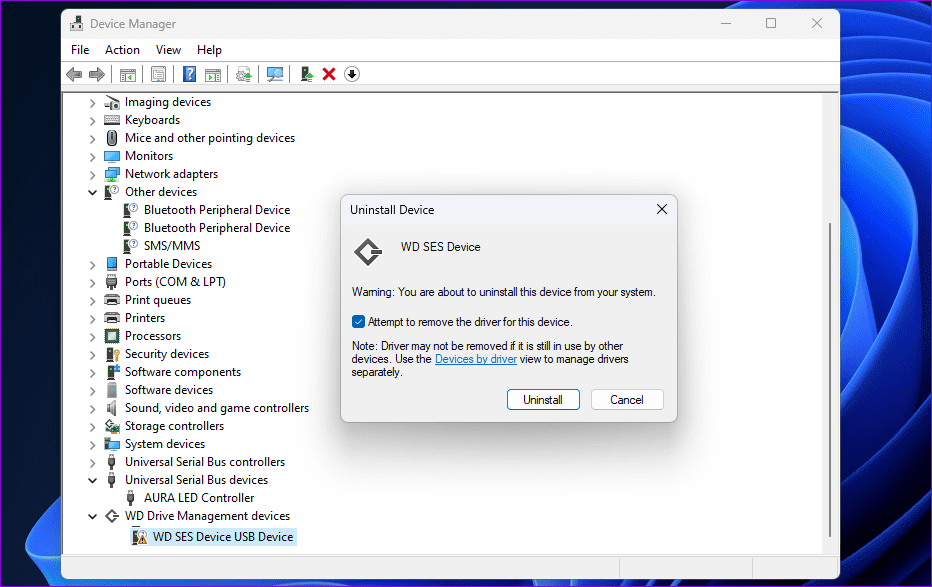
4단계: 장치 관리자에서 PC 이름을 마우스 오른쪽 버튼으로 클릭 하고 하드웨어 변경 사항 검색을 클릭하면 장치가 목록에 다시 나타납니다.
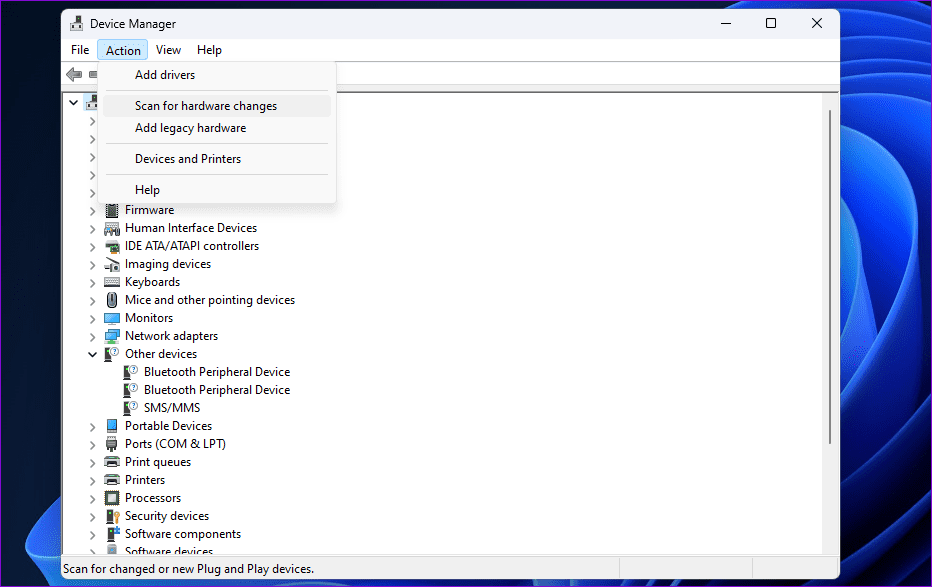
마지막으로 장치용 OEM 드라이버를 다운로드하여 설치합니다. 또한 장치 옆에 있는 노란색 느낌표도 제거됩니다.
작동하지만 OEM 드라이버 설치에 실패 하면 문제 해결 가이드를 따르십시오 .
Windows에서는 사용자가 선택적 업데이트로 제공되는 드라이버를 다운로드할 수 있습니다. 이러한 업데이트는 수동으로 설치해야 하며 하드웨어 구성 및 안정성 테스트에 따라 일반적으로 PC에 도착하는 데 더 오랜 시간이 걸립니다.
1단계: 장치 관리자를 사용하여 드라이버를 제거했는지 확인하십시오.
2단계: 설정 (Win + I) 을 열고 Windows 업데이트 > 고급 옵션 으로 이동합니다 .
2단계: 선택적 업데이트를 클릭하여 PC에 사용 가능한 드라이버 업데이트 목록을 표시합니다.

3단계: 설치하려는 드라이버를 선택하고 하단의 다운로드 및 설치 버튼을 클릭하여 다운로드를 시작합니다. 프로세스 중에 PC가 다시 시작될 수 있습니다.
다운로드가 작동하지 않으면 이 가이드에 따라 문제를 해결하세요.
오류나 충돌이 발생하는 경우, Windows 11에서 시스템 복원을 수행하여 장치를 이전 버전으로 롤백하는 단계를 따르세요.
마이크로소프트 오피스의 최고의 대안을 찾고 있다면, 여기 6가지 훌륭한 솔루션이 있습니다.
이 튜토리얼은 명령 프롬프트를 특정 폴더 위치에서 열 수 있는 윈도우 데스크탑 바로가기 아이콘을 만드는 방법을 보여줍니다.
자리를 비운 동안 다른 사람이 컴퓨터에 접근하지 못하게 하려면? 윈도우 11에서 화면을 잠그는 효율적인 방법들을 시도해 보세요.
최근 업데이트 설치 후 컴퓨터에 문제가 있는 경우 손상된 Windows 업데이트를 수정하는 여러 가지 방법을 찾아보세요.
Windows 11의 내레이터 기능에 짜증이 나십니까? 여러 가지 쉬운 방법으로 내레이터 음성을 비활성화하는 방법을 알아보세요.
Windows 11 PC에서 삭제 확인 대화 상자를 비활성화하고 싶으신가요? 이 기사를 통해 다양한 방법을 확인해보세요.
여러 개의 이메일 수신함을 유지하는 것은 특히 중요한 이메일이 양쪽에 도착하는 경우 골칫거리가 될 수 있습니다. 이 기사에서는 PC 및 Apple Mac 장치에서 Microsoft Outlook과 Gmail을 동기화하는 방법을 보여줍니다.
키보드가 중복 공백을 입력하는 경우 컴퓨터를 재시작하고 키보드를 청소하세요. 그런 다음 키보드 설정을 확인하세요.
원격 데스크톱을 통해 컴퓨터에 연결할 때 "Windows는 프로파일을 로드할 수 없기 때문에 로그온할 수 없습니다." 오류를 해결하는 방법을 보여줍니다.






